win7无线投屏功能如何打开?win7启动无线投屏功能教程
现在我们的win7系统可以支持无线网络,可以用无线的方式连接一些设备。最近有些朋友想用无线投屏功能,但是不知道怎么开启系统中的对应功能。今天我来分享一下开启的方法,希望这篇win7教程能帮到更多的人解决问题。

更新日期:2022-10-21
来源:Win7旗舰版
win7professional是相对多见的专业版本,壮大富厚的功效,也是很多用户喜欢的win7版本,也是根据至多的win7系统版本,想要打听的看看吧。
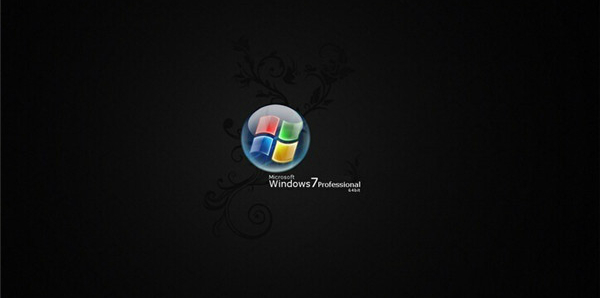
win7professional是什么版本
Windows7Professional(专业版)。这一版本的win7系统面向的用户为微软爱好者、小企业用户日常办公开发的需求,
支持演示模式、加强的网络功能、加密文件系统、远程桌面、64位支持内存、网络备份、活动目录和域支持、WindowsXP模式、位置感知打印等。
win7professional专业版特色:
1、易用
Windows 7简化了许多设计,如快速最大化,窗口半屏显示,跳转列表(Jump List),系统故障快速修复等。
2、简单
Windows 7将会让搜索和使用信息更加简单,包括本地、网络和互联网搜索功能,直观的用户体验将更加高级,还会整合自动化应用程序提交和交叉程序数据透明性。
3、效率
Windows 7中,系统集成的搜索功能非常的强大,只要用户打开开始菜单并开始输入搜索内容,无论要查找应用程序、文本文档等,搜索功能都能自动运行,给用户的操作带来极大的便利。
4、小工具
Windows 7的小工具并没有了像WindowsVista的边栏,这样,小工具可以单独在桌面上放置。2012年9月,微软停止了对Windows 7小工具下载的技术支持,
原因是因为 Windows 7和 Windows Vista 中的 Windows 边栏平台具有严重漏洞。微软已在 Windows 8 RTM及后续版本中停用此功能。
黑客可随时利用这些小工具损害你的电脑、访问你的电脑文件、显示令人厌恶的内容或更改小工具的行为。黑客甚至可能使用某个小工具完全接管你的电脑。
5、高效搜索框
Windows7系统资源管理器的搜索框在菜单栏的右侧,可以灵活调节宽窄。它能快速搜索Windows中的文档、图片、程序、Windows帮助甚至网络等信息。
Win7系统的搜索是动态的,当我们在搜索框中输入第一个字的时刻,Win7的搜索就已经开始工作,大大提高了搜索效率。
6、加快电脑方法
快速释放Windows 7系统资源让电脑更顺畅
点击Win7桌面左下角的“开始”菜单,在空白框中输入regedit,打开 注册表 编辑器,在右侧窗格中找到“AutoEndTasks”字符串值,
鼠标双击该字符,在弹出的“编辑字符串”对话框中将其数值数据由“0”修改为“1”,关闭注册表编辑器返回Win7桌面进行刷新操作后,
该设置即刻生效。当以后再遇见某个程序无响应的情况时,你的Win7系统就会自动将其关闭不用再浪费时间等待了。
7、高级设置模式(完全控制面板)
Windows 7中的一个隐藏功能:在桌面或是其它地方创建一个新的文件夹,将这个新文件夹重命名为“GodMode.{ED7BA470-8E54-465E-825C-99712043E01C}”。
该文件夹的图标变成了控制面板的图标,打开可以查看控制面板和系统设置的所有选项。其实这个隐藏功能早在Windows Vista中就存在,
是Windows系统中很多没有特别说明的开发者功能之一,目的是为了方便开发人员更容易地控制各种内部设置。Windows部 门 主管Steven Sinofsky在接受采访时表示,
除了控制面板这个设置外,还有几个类似的微软没有明确指出的功能,从更改默认位置到电力管理等。这个隐藏功能的网络叫法为“高级设置模式”,
微软内部并没有如此称呼,而且这些也只是简单的开发者指令,并不是微软刻意隐瞒。在Windows 8操作系统中,此功能同样有效。
这种模式也可以在文档、计算机、网络、回收站图标应用,也可随意删除。使用这种上帝模式文件夹有时可能会引起系统崩溃,建议慎用。
以上就是本站小编给各位用户带来的win7professional是什么版本详细介绍了,更多相关文章等你来看,欢迎关注本站哦。
win7无线投屏功能如何打开?win7启动无线投屏功能教程
现在我们的win7系统可以支持无线网络,可以用无线的方式连接一些设备。最近有些朋友想用无线投屏功能,但是不知道怎么开启系统中的对应功能。今天我来分享一下开启的方法,希望这篇win7教程能帮到更多的人解决问题。

win7系统不能搜索出已有的文件怎么解决?
大家好,我是Win7旗舰版小编,今天要跟大家分享一个关于win7系统搜索不到已有的文件的问题。有时候我们明明知道文件在哪里,但是却搜索不出来,手动找又很麻烦。那么这种情况是怎么回事呢?别担心,我来教大家两种常用的解决方法,跟着我一起操作吧!

win7怎么设置屏幕不休眠?win7设置屏幕不休眠操作方法
嗨,大家好!当我们的电脑打开后,如果一段时间不用屏幕,它就会自动进入休眠状态。有些用win7系统的小伙伴们可能不想让屏幕进入休眠,想把它关掉,但不知道怎么操作。别担心,我这就来教大家怎么解决这个问题,一起看看具体的操作步骤吧!

win7电脑无法上网怎么办?win7连接网线无法上网解决方法
我们很多用win7系统台式电脑的小伙伴,都是用网线连着网的,可是有些朋友发现连上网线还是上不了网,不知道怎么办。这期win7教程就给大家分享两种解决方法,接下来我们就一起看看怎么操作吧!

win7配置update卡死怎么办?win7配置update失败解决方法
好多用 Win7 系统的人在升级的时候,都要设置一下 update 啊,不然升级就失败了。可是有些小伙伴在设置的时候,电脑就卡住了,然后就一直重启,设置也保存不了。今天我们就来教大家怎么解决这个问题,看下面的步骤就知道啦!

win7系统一直提示1080端口被占用怎么解决?
最近好多人都在用电脑,可是老是弹出一个提示说1080端口被占用了,然后有些功能就用不了了。很多小伙伴都不知道怎么办,所以今天我就来教大家怎么解决这个问题啦!跟着我一步步操作,保证能搞定!

win7蓝牙图标不见了怎么办?win7电脑蓝牙图标不见了恢复方法
一般情况下,我们在win7电脑的任务栏上会看到蓝牙图标,这样我们就可以很方便地连接设备了。不过最近有些小伙伴发现自己的电脑不显示蓝牙图标了,那要怎么办才能让它重新显示呢?别担心,这篇win7教程就给大家分享两种解决方法,一起来看看具体的步骤吧!

win7电脑只能使用有线网络无法使用wifi怎么解决?
大家好,我今天要跟大家分享一下如何解决 win7 电脑无法使用 WiFi 的问题。现在很多电脑都有无线网络功能,但是有些用户却不能用 WiFi,只能用有线网络。这种情况该怎么办呢?其实有三种常见的原因,我会一一给大家分析并提供解决方法。希望大家能从我的教程中获得帮助,解决自己的问题。

win7系统开机出现explorer.exe损坏的映像提示怎么解决?
大家好啊,最近有没有遇到过这个问题呢?就是win7系统开机的时候会提示explorer.exe损坏的映像,然后不管重启多少次都还是会有这个提示,导致我们无法正常进入系统使用电脑。其实这个问题很多人都不知道该怎么解决,今天我就来给大家分享一下win7系统的解决方法啦!快来看看吧!

win7注册表更改拒绝怎么办?win7注册表无权限修改解决方法
我们用win7电脑的时候,注册表是个很重要的东西,可以用来改系统的一些设置,有时候会遇到不能改的情况,比如提示“更改被拒绝”或者“无权限修改”,今天我就给大家分享一下怎么解决这个问题啦!如果你也遇到了同样的问题,那就来看看我写的这篇win7教程吧,按照我说的方法一步一步来就行了!

win7电脑识别usb设备失败怎么办?win7不能识别usb设备解决方法
最近有不少人重新装了win7系统,结果电脑一开机,所有USB设备都识别不了,插上也没法用。很多用户不知道该怎么办,今天我就来给大家分享两个解决方法,赶紧来看看吧!

win7屏幕键盘怎么设置开启?win7启动虚拟键盘操作方法
我们用的win7电脑有个屏幕键盘的功能,如果外接的键盘坏了,就可以用这个功能继续打字。不过好多人都不知道怎么打开这个功能,其实有两种方法可以启动它。今天就给大家分享一下win7系统的具体设置步骤,需要的朋友们可以跟着文中的方法试试看哦!

win7无法通过关键词搜索出文件或文件夹怎么解决?
大家好,今天要教大家如何解决win7无法通过关键词搜索出文件或文件夹的问题。我们的电脑里有一个搜索功能,可以帮我们快速找到需要的文件或文件夹。可是有些用户在输入关键词后却找不到目标文件,这该怎么办呢?别担心,我这里有两种解决方法,接下来就跟我一起看看具体的步骤吧!

笔记本Win7系统重装怎么操作?笔记本电脑一键重装Win7系统教程
大家好啊,今天要跟大家分享的是win7系统兼容性比较稳定的事情哦!好多人都会选择重装win7系统来让自己的电脑能够更好地兼容各种游戏呢。不过,好多人都不太清楚笔记本Win7系统重装的具体操作步骤,所以我就来给大家详细介绍一下啦!下面就是笔记本电脑一键重装Win7系统的教程哦,希望对大家有帮助!

win7磁盘提示处于脱机状态怎么解决?
大家好,有些小伙伴在用win7的时候,发现磁盘提示处于脱机状态,不知道该怎么解决。今天我就来跟大家分享一下解决方法,希望能帮到大家。
